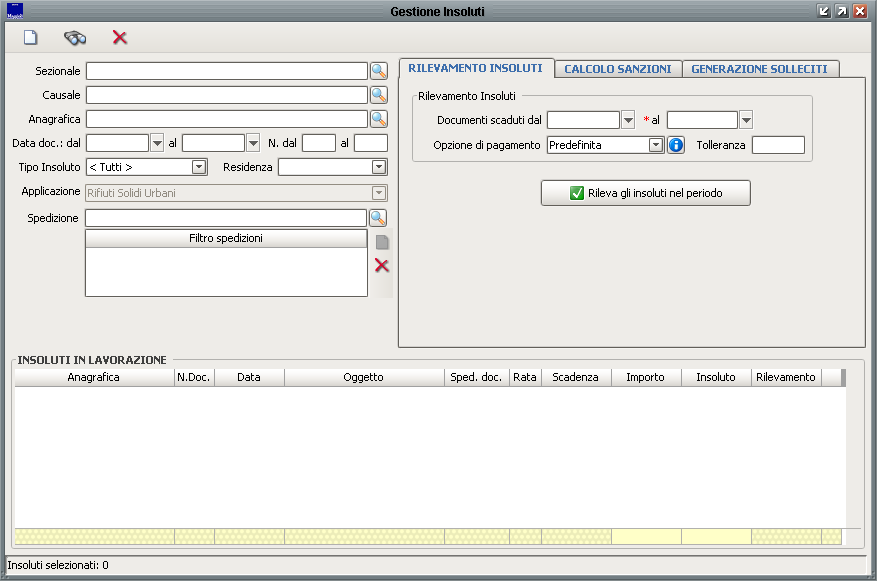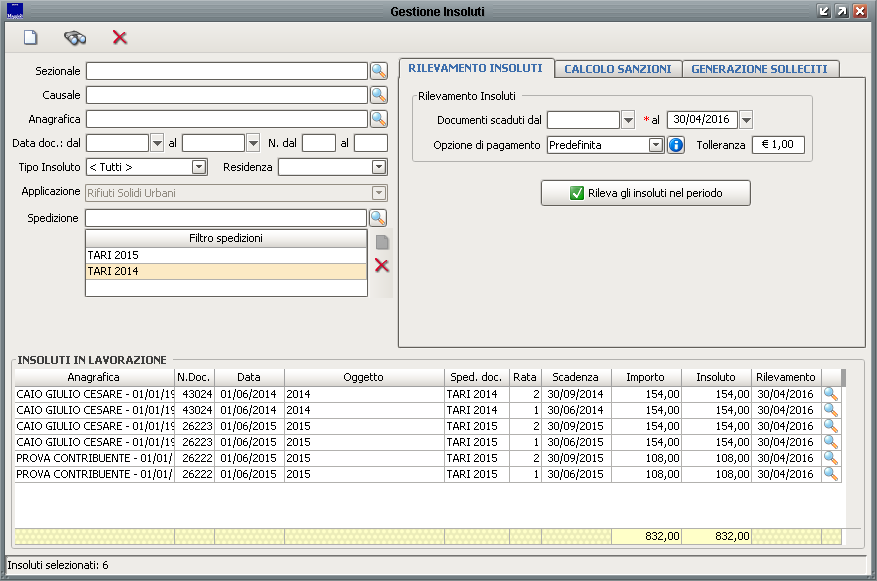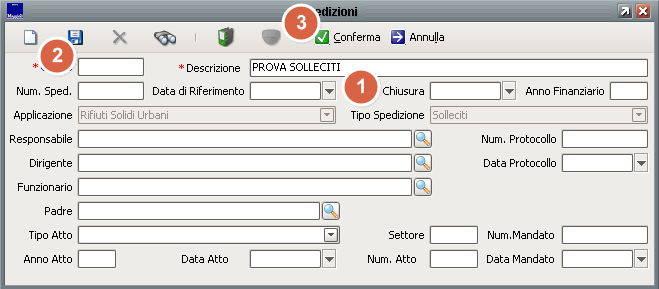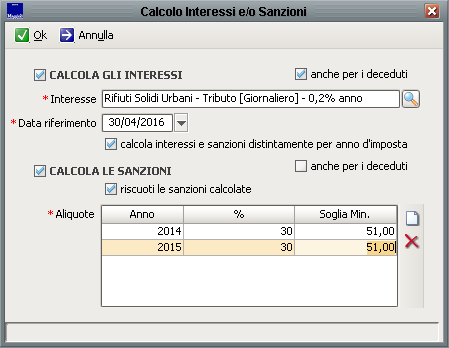Rilevamento insoluti/Generazione e gestione solleciti
| IMU | TARI | TASI | OSAP | ICP | DPA | ANM | SDI | SCI | IDS | ISCOP | PAG |
|---|
Guida alla generazione e gestione di solleciti, solleciti con notifica, decreti ingiuntivi ed ingiunzioni fiscali.
Rilevamento insoluti
Il primo passo per generare dei solleciti, solleciti con notifica, decreti ingiuntivi o ingiunzioni fiscali (che, per comodità, in questo manuale definiremo semplicemente solleciti) è il rilevamento insoluti. Per farlo sarà necessario recarsi nell'apposita maschera:
- nel modulo ICI - IMU - IMIS il percorso è Pagamenti > Insoluti;
- nel modulo TARSU - TIA - TARES - TARI il percorso è Calcolo ed emissione > Riscossione diretta > Mancate riscossioni > Insoluti;
- nei moduli Servizi a Domanda Individuale, Occupazione Spazi ed Aree Pubbliche e Pubblicità il percorso è Calcolo ed emissione > Mancate riscossioni > Insoluti.
Una volta cliccato su Insoluti, si aprirà la maschera seguente:
Nella parte destra della maschera ci sono i filtri di ricerca; la parte sinistra serve invece al vero e proprio rilevamento degli insoluti e alla generazione dei solleciti.
Nei filtri di ricerca possiamo inserire:
- l'Anagrafica, nel caso in cui volessimo generare un sollecito per il singolo contribuente;
- Data o Numero dei documenti contabili di nostro interesse;
- la Residenza del contribuente (nel comune, altro comune italiano, all'estero);
- una o più Spedizioni, i così detti contenitori dei documenti contabili;
- per i Servizi a Domanda Individuale è possibile inserire come filtro anche il Macroservizio.
Una volta impostati i filtri di ricerca possiamo spostarci nella parte destra della maschera e procedere con il rilevamento degli insoluti. Solitamente, prima di fare un nuovo rilevamento, è consigliabile pulire la lista dei vecchi insoluti; non appena accederemo nella maschera, infatti, troveremo nella tabella Insoluti in lavorazione l'elenco degli insoluti rilevati in precedenza da noi o da qualsiasi altro operatore. Per pulire la lista è necessario selezionare la prima riga, premere due volte CTRL + A (in questo modo verrà selezionato l'intero elenco) e cliccare sulla ![]() rossa in alto, confermando la cancellazione.
rossa in alto, confermando la cancellazione.
Una volta pulita la lista, si potrà procedere con la rilevazione inserendo, nella parte destra, l'intervallo di scadenza (è obbligatoria solamente la data di fine dell'intervallo), un'eventuale Tolleranza (se l'importo non pagato non supera il valore della tolleranza l'insoluto non viene rilevato) e la preferenza sulle Opzioni di pagamento (solitamente si utilizza soltanto la data di fine dell'intervallo di scadenza). Cliccando su Rileva gli insoluti nel periodo verrà valorizzata la tabella degli Insoluti in lavorazione:
Ad ogni riga corrisponde una rata non pagate dal contribuente; il numero degli insoluti rilevati, quindi, non corrisponde necessariamente al numero dei contribuenti morosi (un contribuente potrà infatti avere più righe, più rate insolute). Nel caso in cui volessimo cancellare una o più rate non pagate dalla lista, basterà selezionarle (selezionare una riga e tenere premuto il tasto CTRL per la multiselezione) e premere sulla ![]() in alto.
in alto.
Possiamo ora procedere alla vera e propria generazione dei solleciti di pagamento.
Generazione solleciti
Per generare i solleciti dobbiamo spostarci nella maschera di Generazione solleciti:
A questo punto dovremo andare a compilare i campi come segue:
- l'Oggetto sarà l'intestazione della lettera del nostro sollecito;
- la Causale è indispensabile per fornire una corretta numerazione dei solleciti. Solitamente viene utilizzata la causale Solleciti + diminuitivo tributo (ad esempio: Solleciti RSU per la Tassa Rifiuti); si provi a scrivere Soll e si prema il tasto TAB, verrà così compilato il campo con l'unica opzione disponibile oppure verrà aperta una lista di opzioni tra le quali scegliere. Nel caso in cui questa lista sia vuota, contattare l'assistenza per creare un'apposita causale;
- la Spedizione è il contenitore dei nostri solleciti. Per crearlo basta premere sulla piccola lente d'ingrandimento
 alla destra del campo, inserire la Descrizione della spedizione, salvare e confermare;
alla destra del campo, inserire la Descrizione della spedizione, salvare e confermare;
- il tipo di documento che si intende generare, Sollecito bonario, Sollecito con notifica, Decreto ingiuntivo, Ingiunzione fiscale (per le Liquidazioni è stata introdotta un'altra modalità di generazione. In base al tipo di avviso prescelto, se si opta per un documento che dovrà essere notificato, verrà diversamente valorizzato il campo Scadenza. Per i solleciti bonari si potrà inserire una scadenza fissa (data), per i documenti da notificare la scadenza verrà considerata a partire dalla data di notifica. In caso di documenti con notifica si attiverà, inoltre, il pulsante per selezionare il tipo di notifica (Messo Comunale, Messo Altro Comune, Raccomandata A/R);
- eventuali Spese di spedizione o di notifica;
- eventuali Interessi/Sanzioni. Premendo sul pulsante apposito si aprirà una nuova maschera nella quale sarà possibile indicare il calcolo degli interessi e/o delle sanzioni, spuntando le voci opportune e inserendo il Tipo di interesse (doppio clic all'interno del campo vuoto), la Data di riferimento, la percentuale di sanzione per ciascun anno con eventuale indicazione della soglia minima (se non c'è, valorizzarla a 0,00 e premere Ok);
- l'Arrotondamento all'euro (valorizzarlo a 0,00 nel caso in cui non si voglia alcun tipo di arrotondamento);
- eventuali altri flag che permettono di generare un sollecito per ogni documento contabile (normalmente SicraWeb genera un singolo sollecito per ciascuna posizione contabile del contribuente) e di inserire opzioni di pagamento personalizzate.
Una volta compilata la maschera di Generazione solleciti si dovrebbe avere una situazione simile a questa:
Nel caso in cui si sia scelto di inserire interessi e/o sanzioni, come si può notare, il pulsante utilizzato per l'inserimento si colora di giallo.
Possiamo ora procedere con la generazione, cliccando su Genera i solleciti. L'applicativo ci chiederà se vogliamo inserire delle Note del sollecito, che appariranno nella stampa di tutti i solleciti generati (si può procedere lasciando il campo vuoto e cliccando semplicemente su Ok); una volta conclusa l'operazione apparirà il seguente messaggio:
Gestione solleciti
Dove possiamo trovare i solleciti generati?
- Nel modulo ICI - IMU - IMIS li troviamo in Pagamenti > Solleciti;
- nel modulo TARSU - TIA - TARES - TARI li troviamo in Calcolo ed emissione > Riscossione diretta > Mancate riscossioni > Solleciti di pagamento;
- nei moduli Servizi a Domanda Individuale, Occupazione Spazi ed Aree Pubbliche e Pubblicità sono in Calcolo ed emissione > Mancate riscossioni > Solleciti di pagamento.